Corrige a falha da demo de Wo Long Fallen Dynasty que não carregava no lançamento no PC
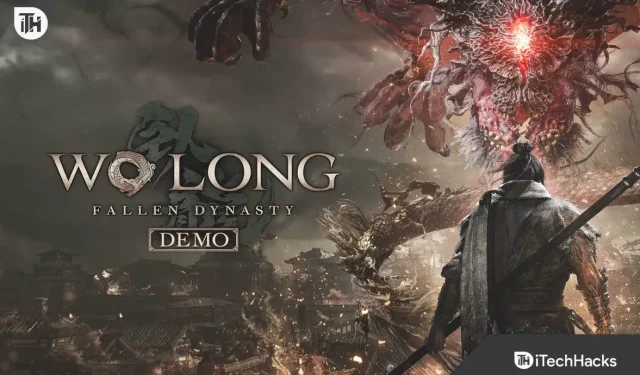
Os jogadores baixaram o recém-lançado Wo Long Fallen Dynasty em seus PCs. Aqueles que baixaram o jogo começaram a relatar travamentos e problemas de carregamento ao tentar iniciar no PC. Devido a esse problema, os jogadores não conseguem jogar Wo Long Fallen Dynasty. The Wo Long Fallen Dynasty é um RPG de ação e aventura. Os jogadores adoram os gráficos e os conceitos que usam.
Mas devido a alguns problemas, os jogadores não conseguem jogar. Neste guia, vamos orientá-lo através das maneiras de resolver o travamento da demonstração Wo Long Fallen Dynasty e sem carga em problemas de inicialização. Continue lendo até o final para aprender sobre as formas corretamente.
Quais problemas posso resolver com os métodos abaixo?
Os jogadores começaram a relatar vários problemas que estão enfrentando no jogo. Listamos várias maneiras de resolver rapidamente esses problemas. Para ajudá-lo a resolver os erros, listamos os problemas que você pode corrigir seguindo os métodos listados. Dê-lhes uma leitura para saber como.
- Problemas de travamento
- problemas de download
- Problemas de atraso de FPS
- Problemas com gagueira
- Problemas de congelamento
Corrija travamentos ou problemas ao baixar a demo Wo Long Fallen Dynasty no PC

Muitos jogadores que instalaram o jogo em seus sistemas relataram problemas com o jogo. Agora eles estão procurando maneiras de corrigir o problema em seu PC. Estamos aqui com as melhores maneiras pelas quais você poderá resolver os problemas de travamento e carregamento do Wo Long Fallen Dynasty no sistema. Então vamos começar com ele.
Verifique os requisitos do sistema

Para executar qualquer jogo no PC, você deve garantir que seu sistema atenda aos requisitos mínimos. Se o seu sistema não atender aos requisitos mínimos do sistema, o jogo não funcionará corretamente, portanto, você encontrará vários problemas no jogo. Abaixo, listamos os requisitos do sistema que você pode verificar para garantir que o jogo possa ser executado no seu sistema.
Requisitos Mínimos do Sistema
- DirectX: versão 12
- Gráficos: GeForce GTX 1650, Radeon RX 570 (4 GB)
- Memória: 8 GB RAM
- Rede: conexão de internet banda larga
- SO: Windows 10 ou superior (64 bits)
- Processador: Intel Core i5-8400, AMD Ryzen 5 3400G
- Placa de som: estéreo de 16 bits, arquivo WAVE de 48 kHz
- Armazenamento: 60 GB de espaço livre
requisitos de sistema recomendados
- DirectX: versão 12
- Gráficos: GeForce RTX 2060 (6 GB), Radeon RX 5700XT (8 GB)
- Memória: 16 GB RAM
- Rede: conexão de internet banda larga
- SO: Windows 11 ou superior (64 bits)
- Processador: Intel Core i7-8700, AMD Ryzen 5 3600XT
- Placa de som: estéreo de 16 bits, arquivo WAVE de 48 kHz
- Armazenamento: 60 GB de espaço livre
Atualizar drivers desatualizados
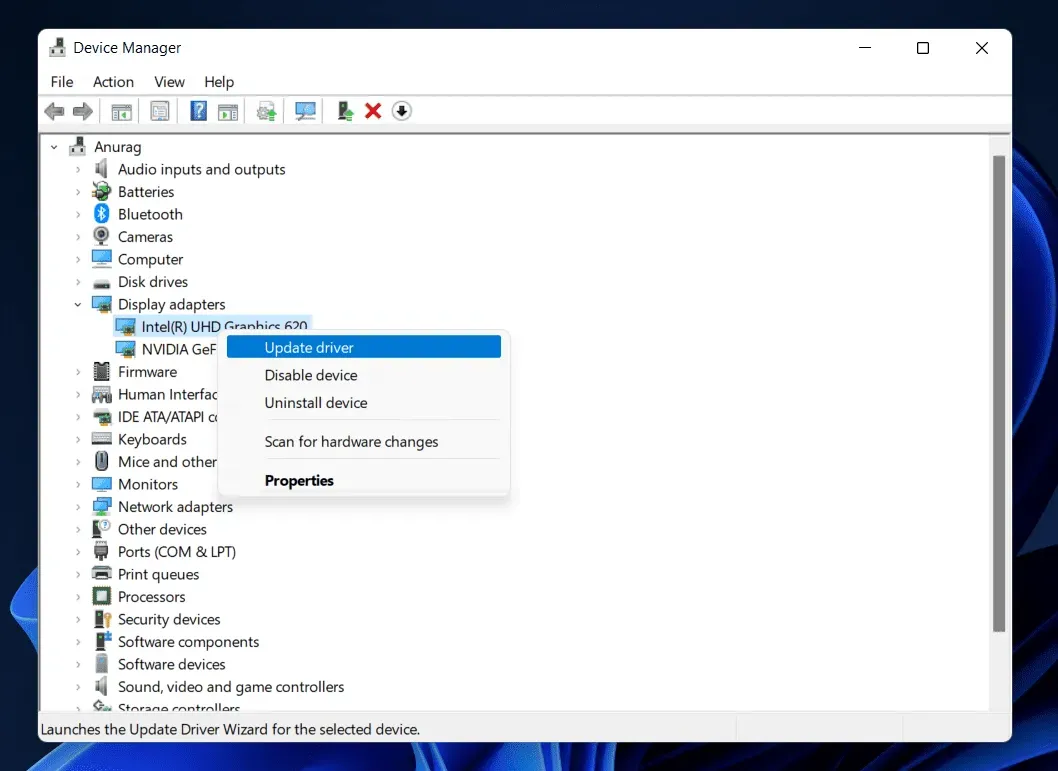
Muitos usuários que usam o sistema não atualizam seus drivers regularmente. Se você não atualiza seus drivers há muito tempo, começará a ter problemas com vários aplicativos e jogos. O driver gráfico é um dos principais drivers que precisam ser atualizados para que o jogo funcione sem problemas. Aqueles que não atualizam seus drivers gráficos há muito tempo encontrarão problemas no jogo. Listamos as etapas para atualizar os drivers no seu PC, então confira abaixo.
- Abra o gerenciador de dispositivos.
- Selecione Adaptadores de vídeo.
- Expanda Adaptadores de vídeo e selecione o driver.
- Clique com o botão direito do mouse no driver.
- Selecione Atualizar driver.
- Siga as instruções para concluir o procedimento de atualização.
- Após a conclusão do processo, você deve reiniciar o sistema.
- Agora verifique novamente se o sistema está funcionando corretamente.
Fechar processos em segundo plano
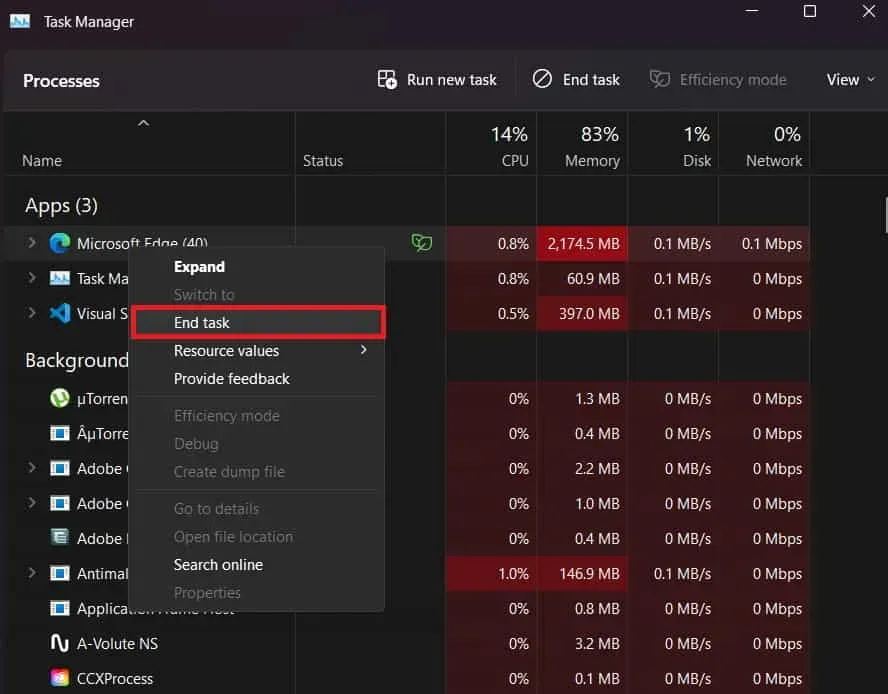
Se o jogo travar e não carregar no seu sistema, é provável que o jogo não tenha recursos suficientes para rodar. Isso acontece quando milhares de processos em segundo plano continuam em execução. Todos os aplicativos consomem recursos, então o jogo pode não ter recursos suficientes para iniciar seu sistema. Abaixo, listamos as etapas pelas quais você poderá fechar processos em segundo plano no Windows. Confira.
- Abra o Gerenciador de Tarefas.
- Acesse a guia Processos.
- Selecione Processo.
- Clique com o botão direito do mouse em qualquer processo que esteja sendo executado desnecessariamente.
- Selecione Finalizar tarefa.
Verifique se há falhas no servidor
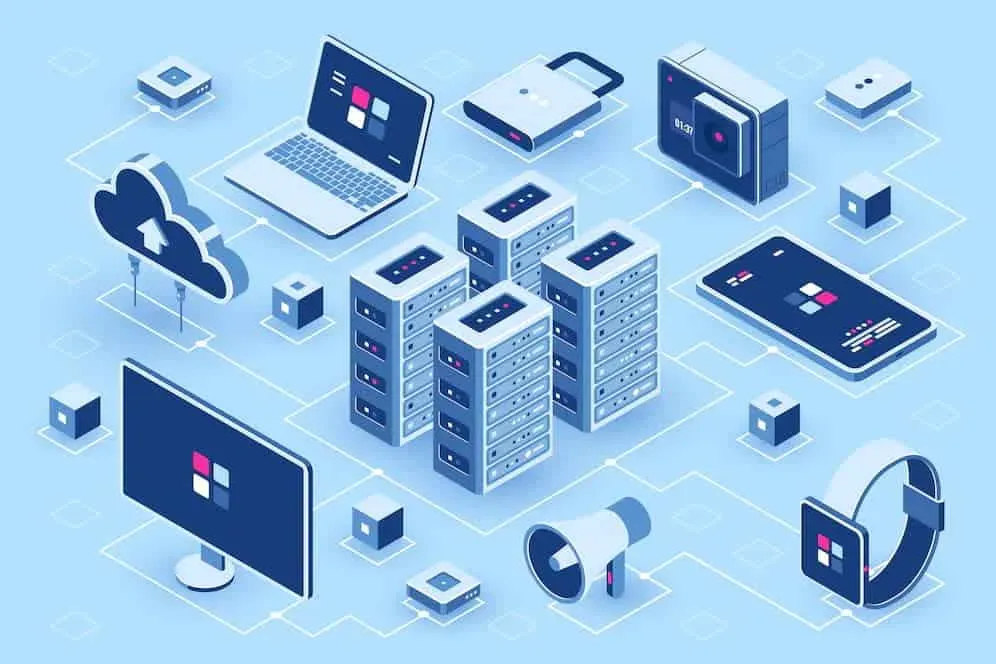
O jogo começará a congelar e não carregará em seu sistema se houver falhas no servidor. Existe a possibilidade de que, devido ao alto tráfego, o jogo sofra interrupções e os jogadores tenham problemas. Sugerimos que você verifique as falhas do servidor de demonstração Wo Long Fallen Dynasty. Você pode verificá-los visitando sites ou páginas de mídia social. Eles farão questão de informar sobre os problemas do servidor, caso ocorram. Se você verificou e descobriu que a empresa está enfrentando interrupções no servidor, aguarde até que seja corrigido, pois você não poderá corrigir os problemas de travamento e inicialização tentando qualquer um dos métodos listados.
Desative o Firewall e Antivírus do Windows
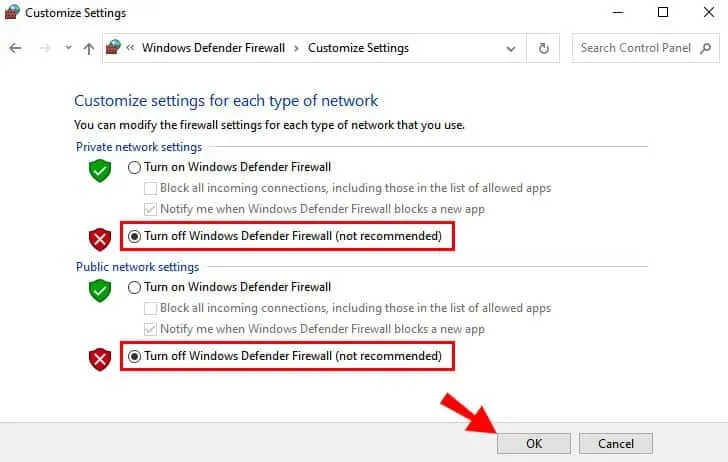
O Firewall e Antivírus do Windows é um software que protege o sistema contra ameaças maliciosas externas. Eles verificam as respostas recebidas de aplicativos ou servidores de terceiros. Se eles encontrarem algo suspeito em qualquer um dos aplicativos, eles o bloquearão. A mesma coisa pode ter acontecido com o jogo e você encontrou um problema. Você pode corrigir rapidamente esse problema desativando o Firewall e o Antivírus do Windows.
Reiniciar o jogo
Se você alterou alguma das configurações do jogo, o problema de travar e não conseguir carregar também pode começar. Existe a possibilidade de que as configurações definidas não funcionem corretamente com o seu sistema. Talvez você esteja pensando em como redefinir as configurações, já que não consegue abrir o jogo.
Você pode corrigir facilmente o problema redefinindo-o. O Windows tem um recurso de redefinição de aplicativo para quem não sabe. Você pode redefinir facilmente qualquer aplicativo ou jogo seguindo algumas etapas. Os usuários devem fazer isso com o jogo para resolver problemas. Você pode seguir as etapas listadas abaixo para redefinir o jogo.
- Abra “Configurações” no seu sistema.
- Vá para a guia Aplicativos.
- Selecione Aplicativos Instalados.
- Agora role para baixo e encontre o jogo.
- Escolha três pontos.
- Clique em “Alterar configuração”.
- Role para baixo e selecione a opção de redefinição.
- Aguarde a conclusão do processo.
Atualize o jogo
Os desenvolvedores já lançaram muitos patches para o jogo. Se você não os baixou, é provável que você tenha problemas de travamento por causa disso. Se você tentar executar uma versão mais antiga do jogo, encontrará problemas. Assim, vá até a loja, verifique se há atualizações do jogo e faça o download para evitar problemas.
Reinstale o jogo
Se você ainda estiver enfrentando alguns problemas com o jogo, a última maneira de corrigir o problema é reinstalar o jogo. Alguns arquivos do jogo podem não ter sido instalados corretamente no sistema, e é por isso que você está tendo problemas. Portanto, desinstale o jogo e instale-o novamente para verificar se o problema foi resolvido depois dele ou não.
Algumas outras correções que você pode tentar
- Reinicie o jogo: Existe a possibilidade de o jogo não carregar corretamente devido a problemas de arquivo. Você pode forçar o reinício do jogo em seu sistema para evitar que isso aconteça. Abaixo, listamos as etapas pelas quais você pode fazer isso facilmente.
- Abra o Gerenciador de Tarefas.
- Selecione a missão do jogo.
- Clique com o botão direito do mouse no jogo.
- Selecione Finalizar tarefa.
- Verifique a conexão com a Internet: Se houver algum problema com a conexão com a Internet do seu sistema, o jogo não funcionará corretamente. Sugerimos que você verifique a velocidade da internet em seu sistema para evitar esse problema. Você pode usar qualquer testador de velocidade de internet para verificar a conexão de internet em seu sistema.
- Atualizar RAM: O jogo pode não funcionar se não houver RAM suficiente para executá-lo. Existem muitos processos importantes que precisam ser executados no sistema. Mesmo os usuários não podem fechá-los. Nesse caso, você deve atualizar a RAM do seu sistema para evitar esse problema. Você pode adicionar mais RAM de 8 GB ou superior. Depois disso, o jogo começará a funcionar sem problemas.
- Restaurando arquivos do jogo: Você também pode usar esse recurso para verificar a integridade dos arquivos do jogo. Você poderá obter esse recurso no iniciador do jogo. (Clique com o botão direito no jogo -> selecione “Propriedades”-> “Ir para arquivos locais”-> selecione “Verificar integridade dos arquivos do jogo”).
- Verifique se há atualizações do Windows. Se o seu sistema estiver executando uma versão mais antiga do Windows, pode não ser compatível com os aplicativos e jogos mais recentes. Recomendamos que você atualize o Windows regularmente para evitar esse problema. Você pode verificar se há atualizações acessando Configurações -> Atualizações do Windows -> Verificar se há atualizações.
- Relatar um problema: mesmo depois de tentar todas as correções, se os problemas não forem resolvidos, você pode relatá-los aos desenvolvedores para que eles possam corrigi-los. Existe a possibilidade de o jogo não funcionar devido a alguns erros nos arquivos do jogo. Assim, você pode denunciá-lo aos desenvolvedores fornecendo as informações necessárias sobre o problema que está enfrentando para que os desenvolvedores possam corrigi-lo.
Resumindo
Muitos jogadores relataram problemas com a demo de Wo Long Fallen Dynasty. Este é um jogo lançado recentemente, então há uma chance de que o problema seja devido a bugs, problemas de software e hardware. Listamos como você pode corrigir o jogo travando e não carregando problemas. Esperamos que isso o ajude a resolver o problema e você possa jogar o jogo em seu sistema novamente.



Deixe um comentário